Excel プルダウンを解除する方法
入力規則のプルダウンリストは便利ですが、
解除方法が分かりづらいことが難点です。
この記事ではプルダウンリストを解除する方法を紹介します。
手順
プルダウンが設定されているセル範囲を選択し「データ」より「データの入力規則」を起動します。
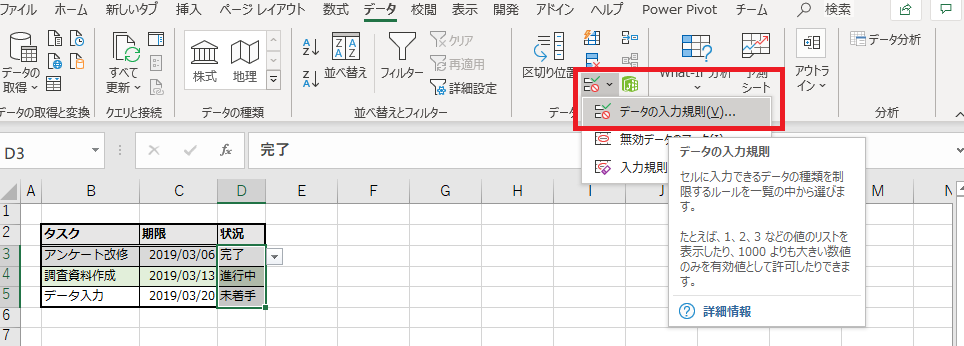
左下の「すべてをクリア」を選択するか
左上の「入力値の種類」を「リスト」から「すべての値」に変更します。
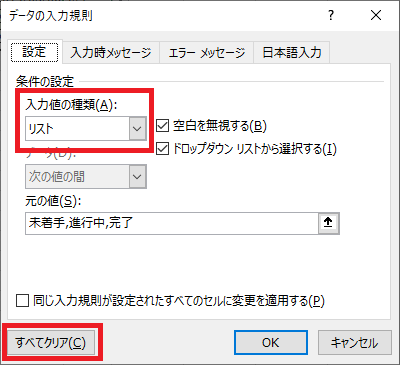
「入力値の種類」が「すべての値」の状態で
「OK」ボタンをクリックするとプルダウンの解除が完了します。
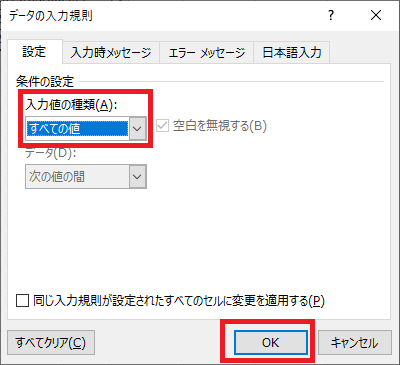
Excelを効率的に習得したい方へ
当サイトの情報を電子書籍用に読み易く整理したコンテンツを
買い切り950円またはKindle Unlimited (読み放題) で提供中です。

Word-A4サイズ:1,400ページの情報量で
(実際のページ数はデバイスで変わります)
基本的な使い方、関数の解説(140種類)、
頻出テクニックと実用例(109種類)、
XLOOKUP関数、LET関数、シートビュー、LAMBDA関数、スピルなど便利な新機能を紹介。
体系的に学びたい方は是非ご検討ください。
アップデートなどの更新事項があれば随時反映しています。
なお購入後に最新版をダウンロードするには
Amazonへの問い合わせが必要です。